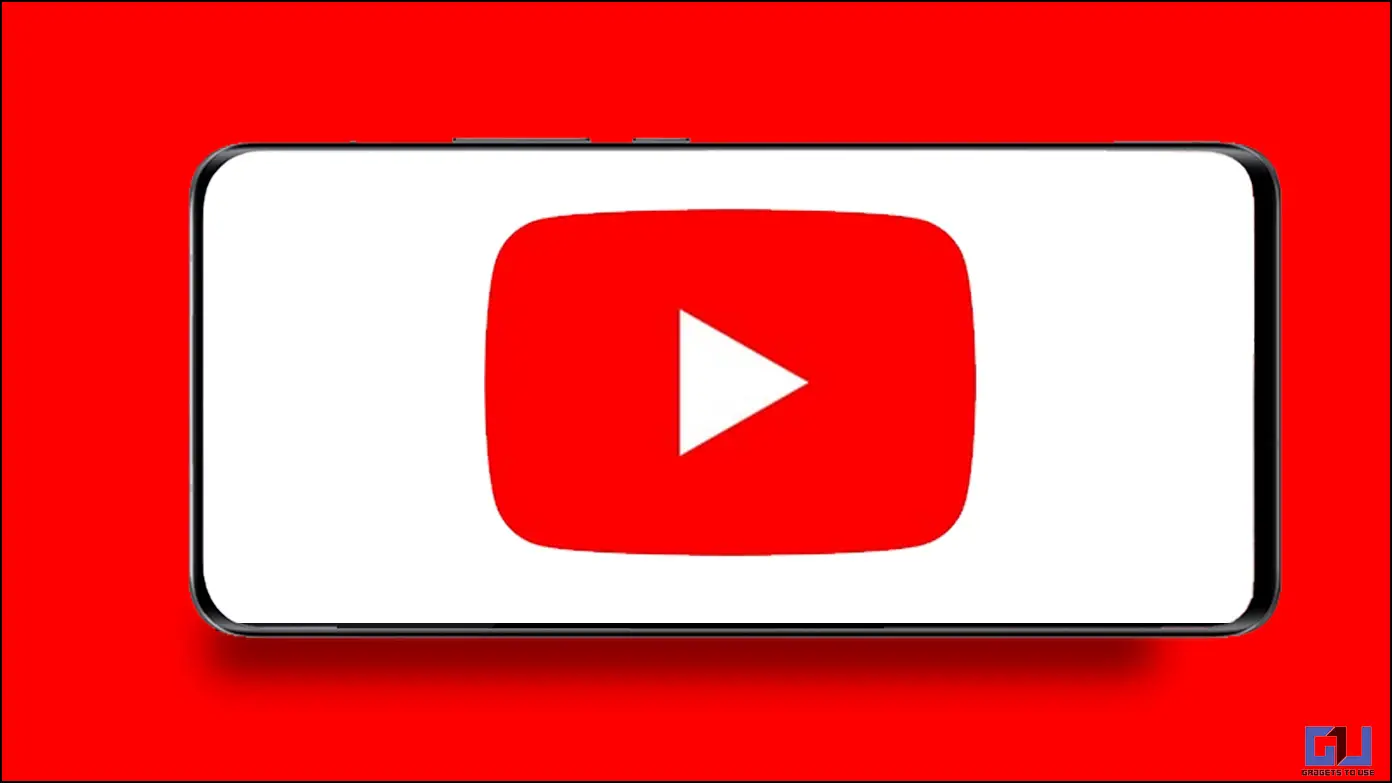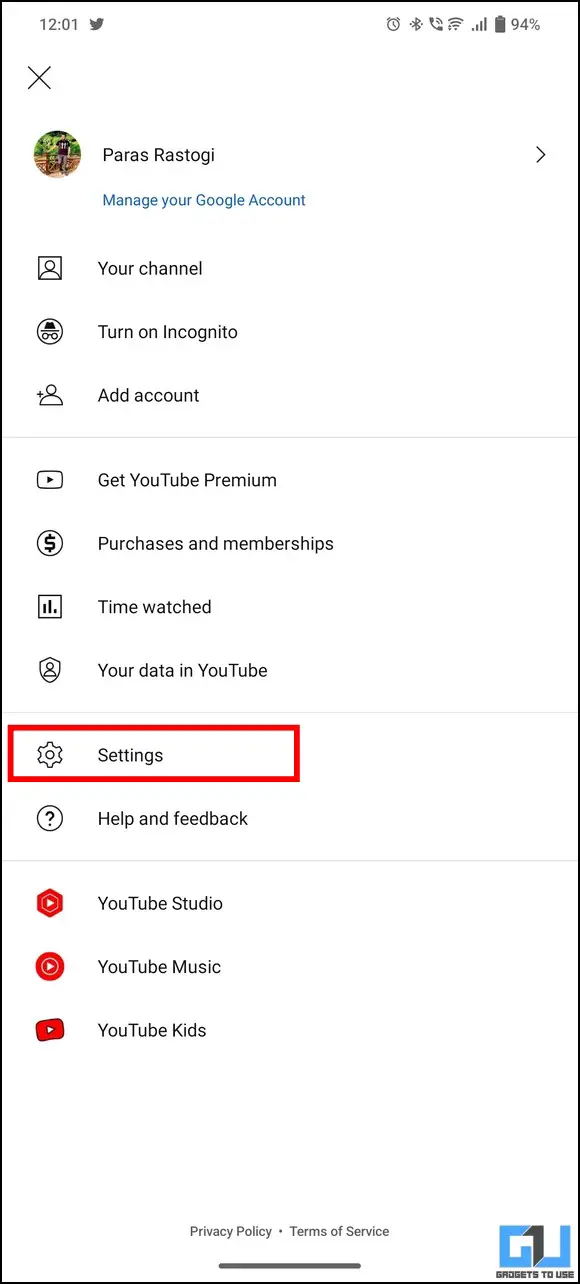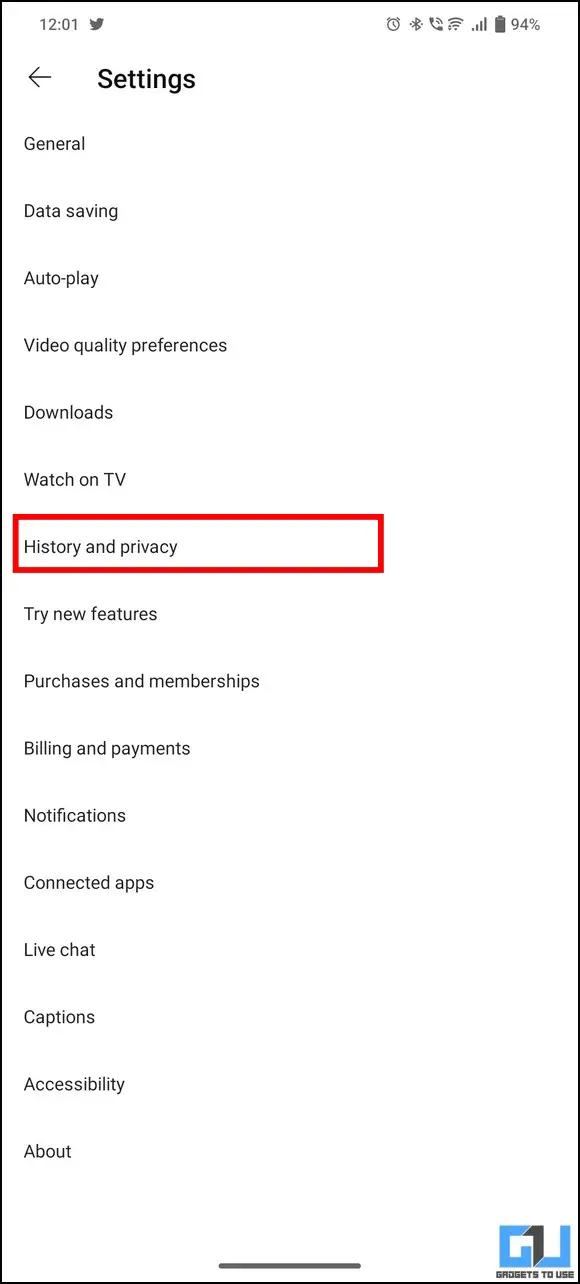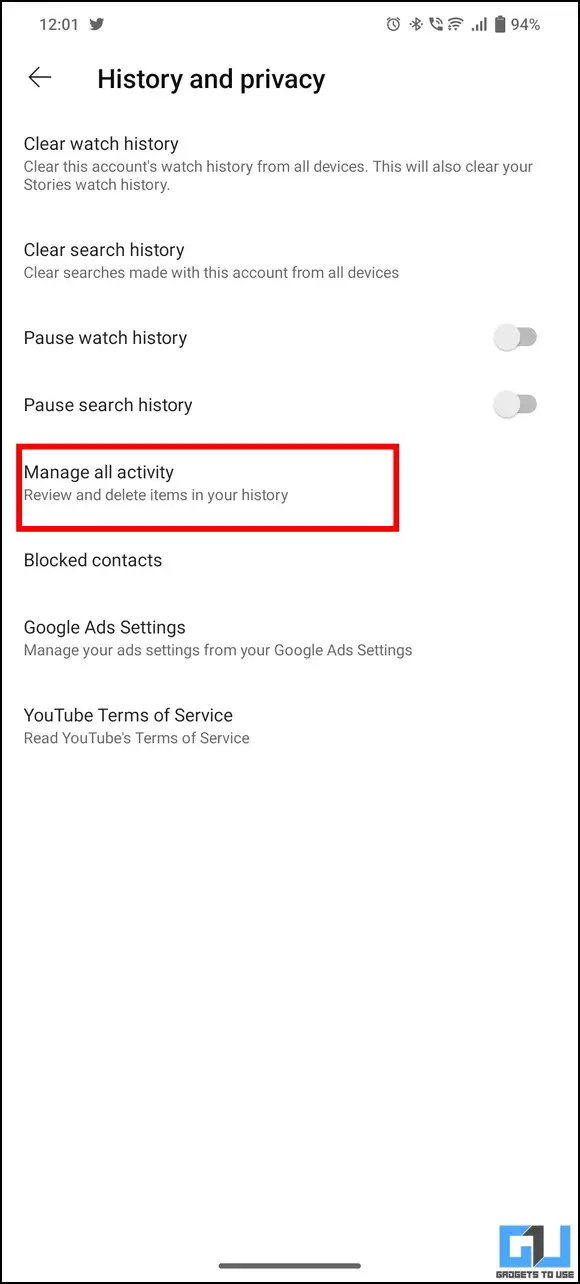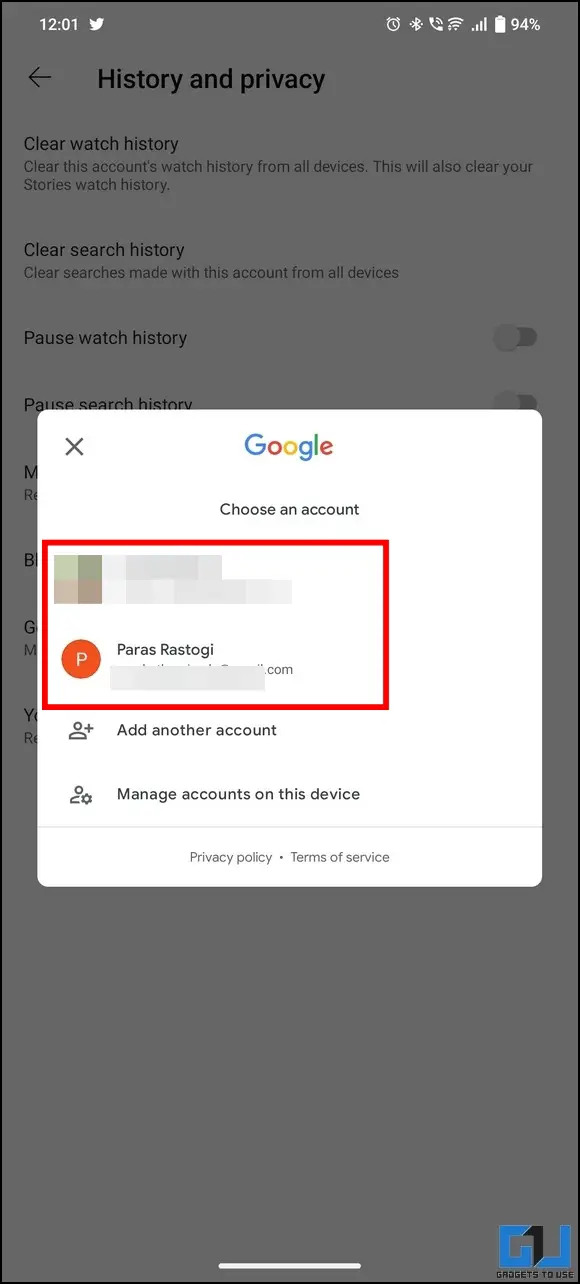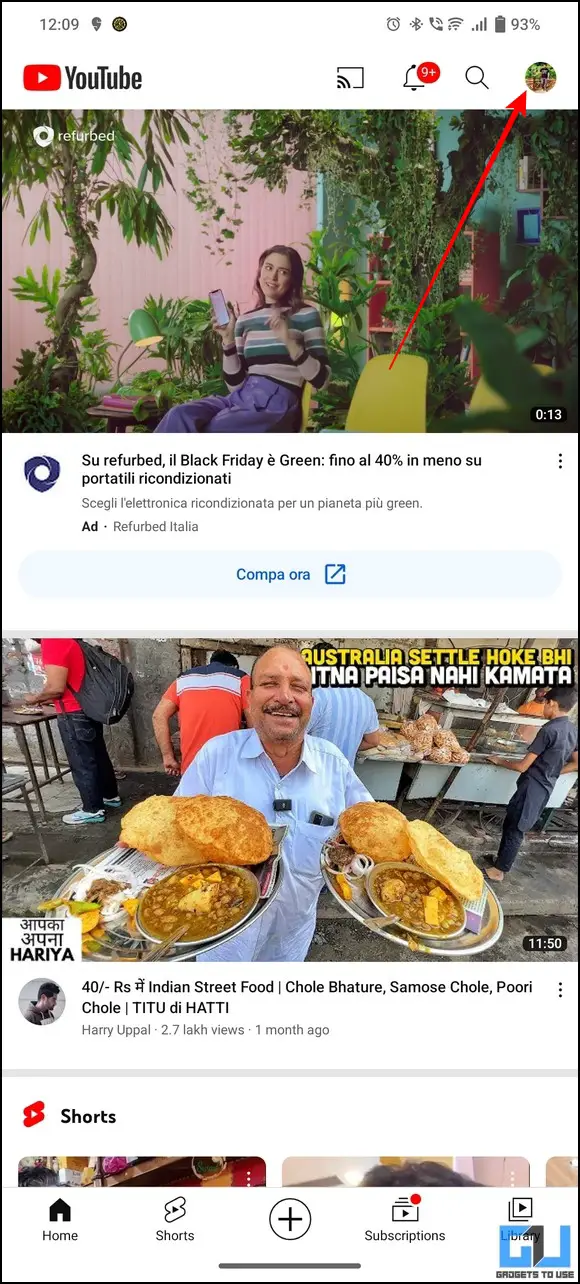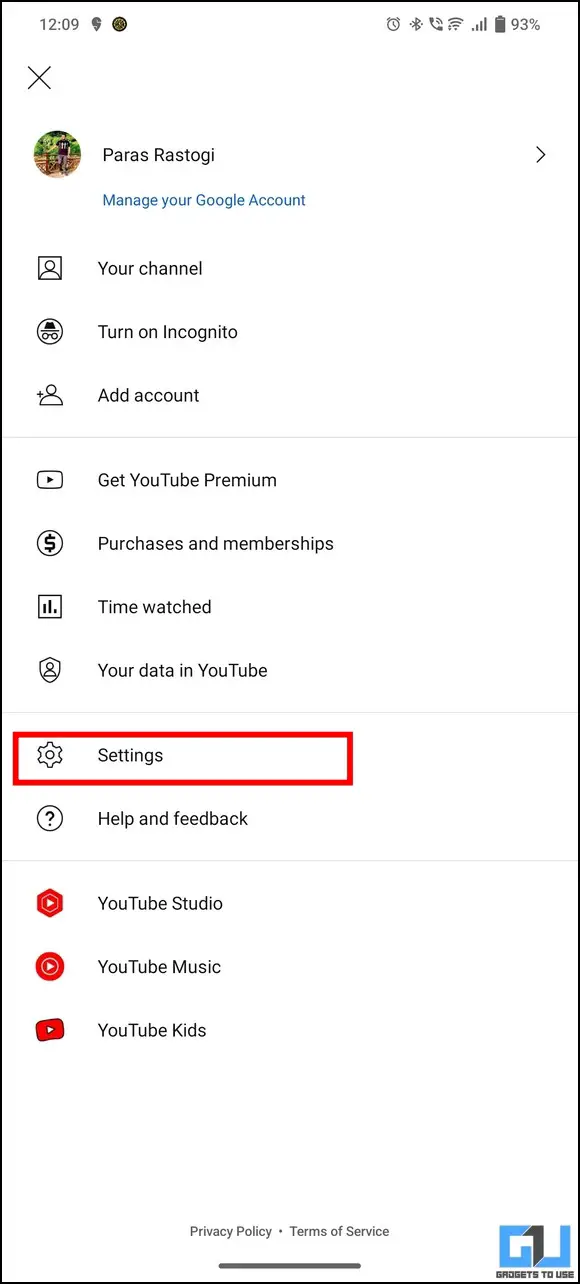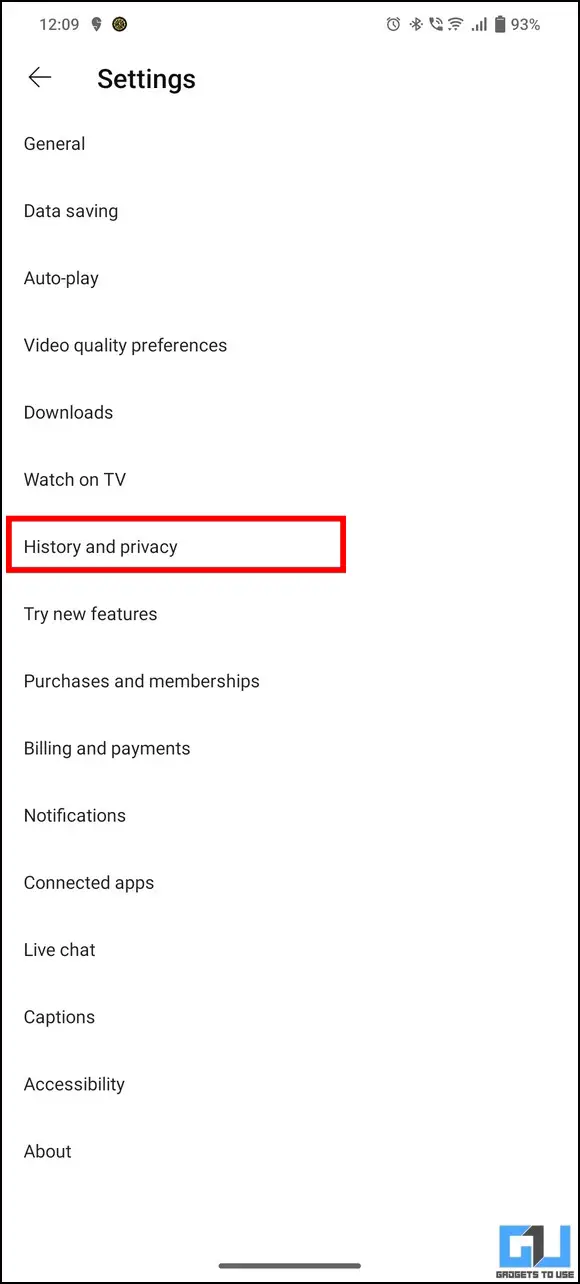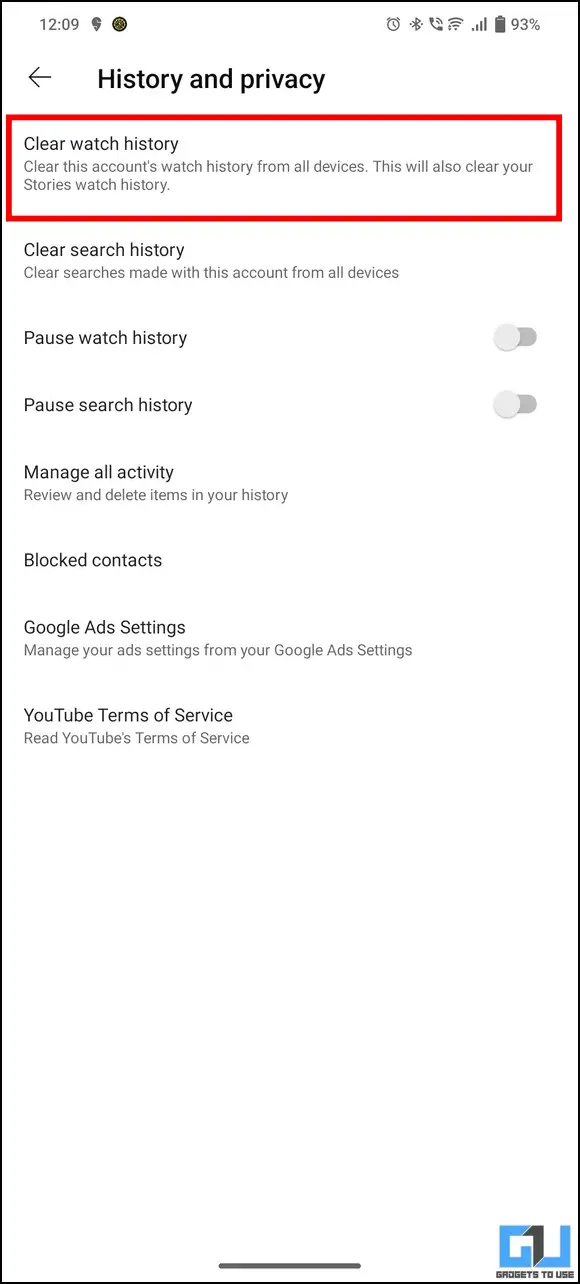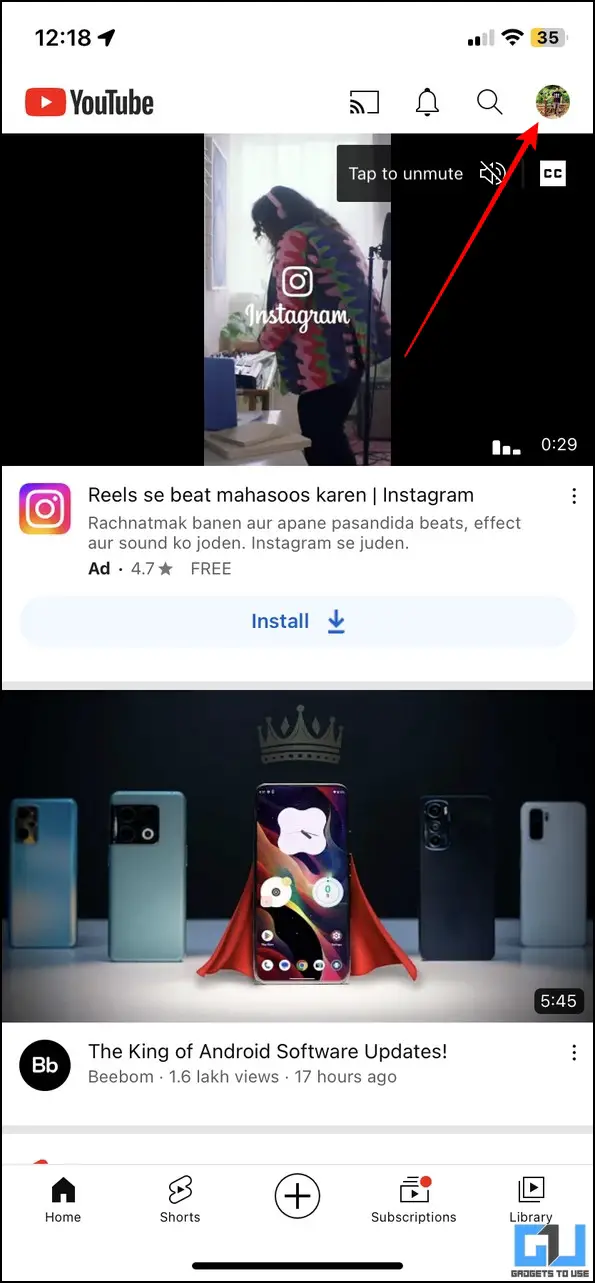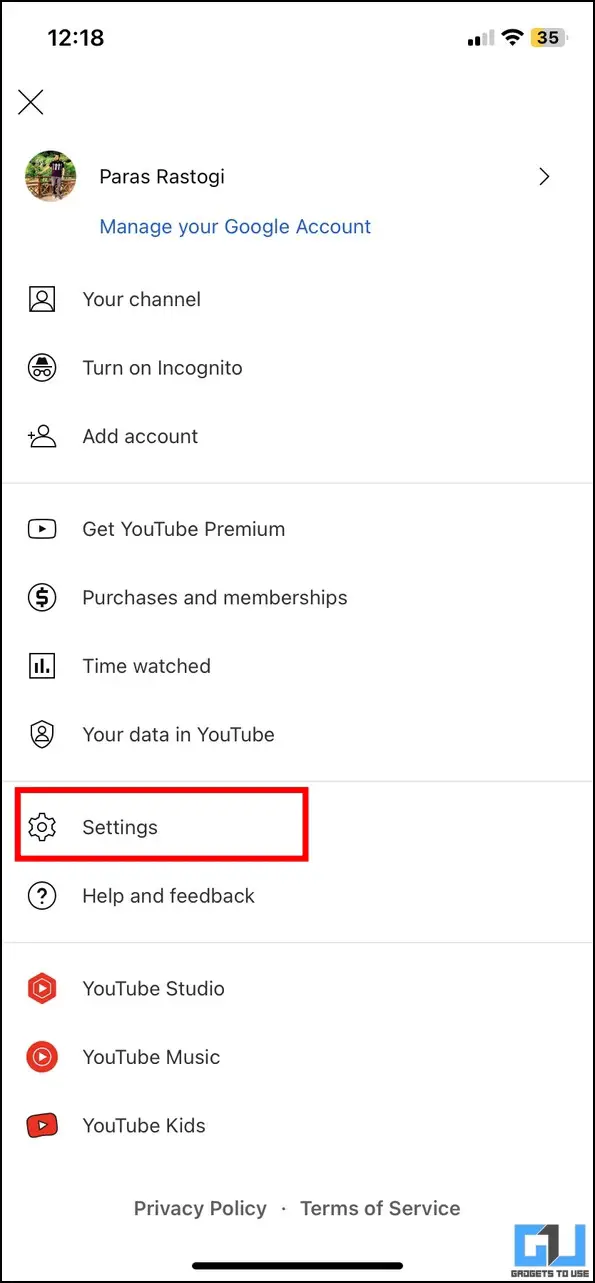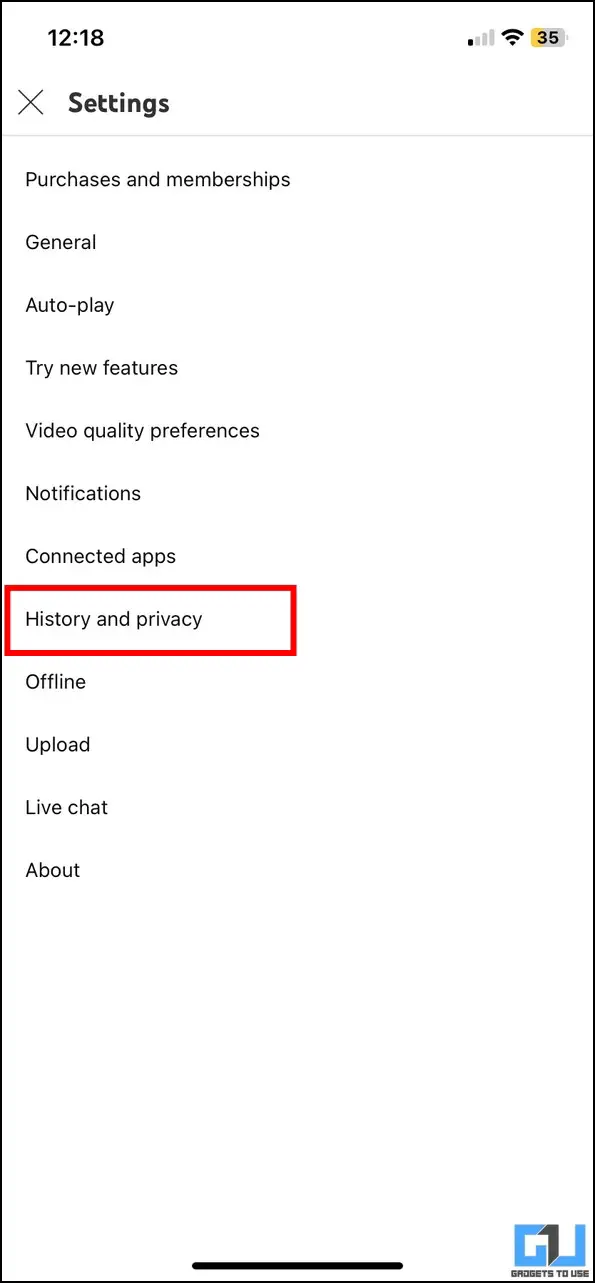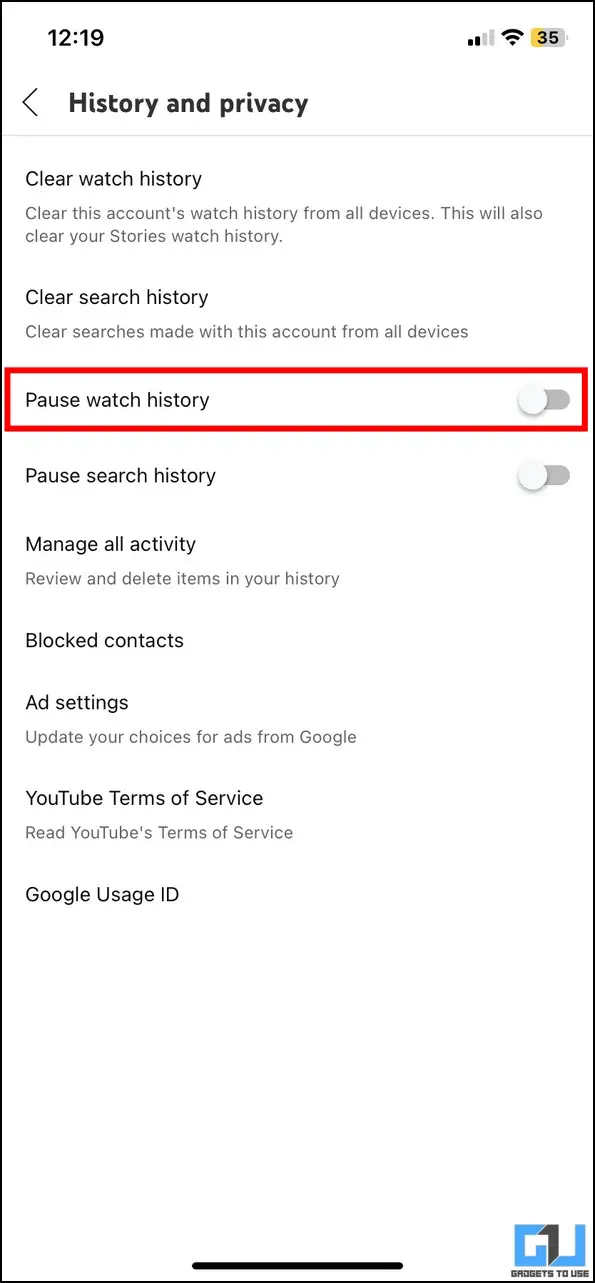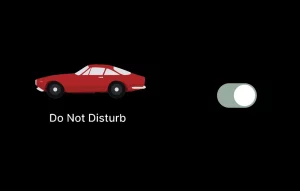YouTube 동영상을 시청할 때마다 명백한 이유로 시청 기록에 자동으로 저장됩니다. 따라서 동영상을 빠르게 찾고 플랫폼에서 추천을 개선하는 데 사용됩니다. 그러나 불편함을 느끼면 계정에서 YouTube 시청 기록을 삭제할 수 있습니다. 즉, 다양한 시청 방법을 살펴 보겠습니다. YouTube 시청 기록 삭제하기 를 클릭하세요. 또한 시크릿 모드에서 YouTube를 사용하면 이를 방지할 수 있습니다.
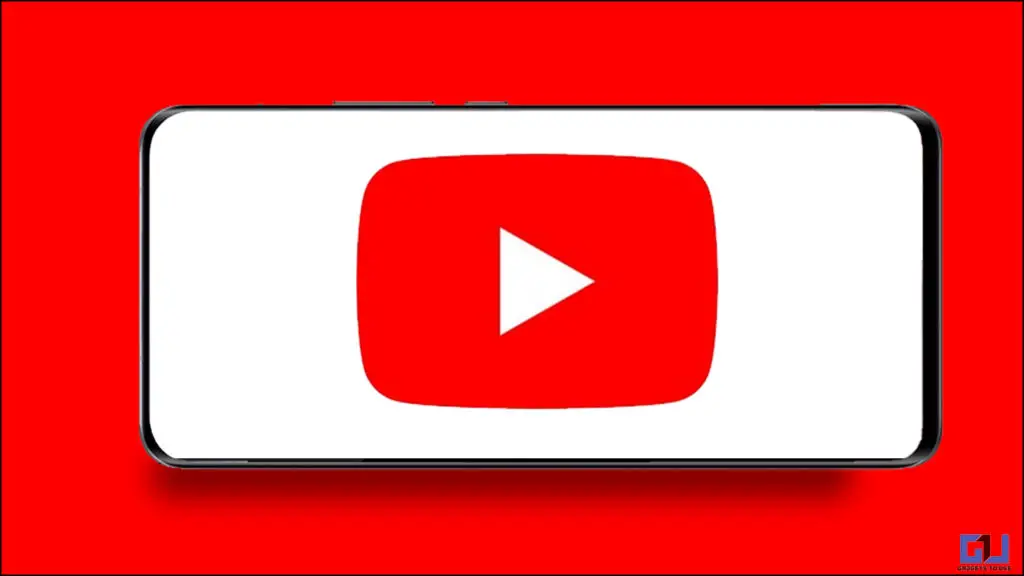
휴대폰, PC, TV에서 YouTube 시청 기록 보기 및 삭제하기
목차
아래에서는 모바일, PC, TV 등 다양한 기기 및 플랫폼에서 YouTube 시청 기록을 보고 삭제하는 몇 가지 쉬운 방법에 대해 설명했습니다. 이제 어떻게 하는지 자세히 알아봅시다.
Android/iPhone에서 YouTube 시청 기록 보기
YouTube 앱을 사용하면 Android 휴대전화를 사용하든 iPhone을 사용하든 앱 내 기능을 사용하여 시청 기록을 보고 관리할 수 있습니다. 방법은 다음과 같습니다:
1. YouTube 앱(구글 플레이 스토어/애플 앱스토어)를 열고 휴대폰에서 프로필 아이콘 오른쪽 상단 모서리에 있습니다.
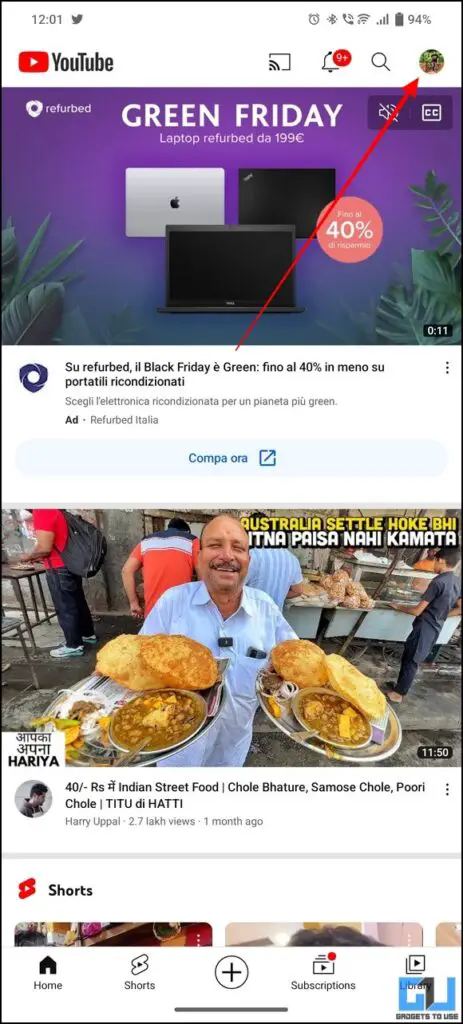
2. 다음으로 설정 을 클릭하고 기록 및 개인정보 보호 옵션을 선택합니다.
3. 또한 모든 활동 관리 로 이동하여 연결된 Google 계정을 선택합니다.
4. 이제 여기에서 YouTube 계정의 시청 기록을 볼 수 있습니다. 이 시청 기록에서 특정 항목을 삭제하려면 X 버튼을 클릭합니다.
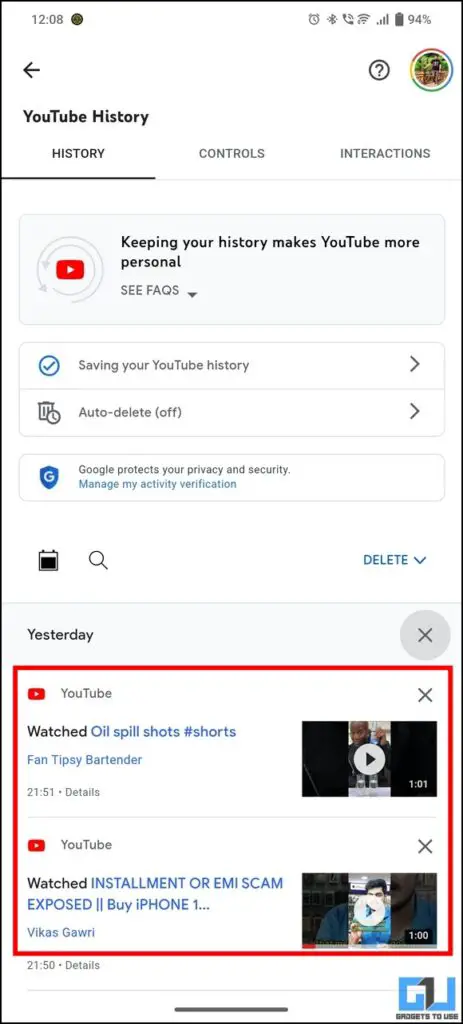
모바일에서 YouTube 시청 기록 삭제하기
YouTube 시청 기록 목록에서 각 항목을 검토하고 삭제하는 데 시간이 많이 걸릴 수 있습니다. 다행히도 이 앱에서는 탭 한 번으로 전체 시청 기록을 삭제할 수 있습니다. 방법은 다음과 같습니다:
1. 를 탭합니다. 프로필 아이콘 을 클릭하여 앱으로 이동합니다. 설정.
2. 그런 다음 기록 및 개인정보 보호 옵션을 탭하고 시청 기록 지우기 옵션을 사용하여 로그인한 모든 기기에서 YouTube 시청 기록을 지울 수 있습니다. 이렇게 하면 YouTube에서 스토리 시청 기록도 삭제됩니다.
3. 마찬가지로 검색 기록 지우기 옵션을 사용하여 유튜브 계정에서 수행한 모든 검색을 지울 수 있습니다.
YouTube 시청 기록을 일시 중지하여 향후 항목 삭제하기
전체 시청 및 검색 기록을 삭제하는 것 외에도 YouTube에서는 다음을 수행할 수 있습니다. 일시 중지 를 클릭해 다시 활성화할 때까지 향후 항목 기록을 중지할 수 있습니다. 이 기능은 특정 기간 동안 기록이 기록되지 않도록 하고 싶을 때 유용합니다. 이 기능을 켜는 방법은 다음과 같습니다:
1. 계정을 탭하여 YouTube 계정 설정으로 이동합니다. 프로필 오른쪽 상단에 있습니다.
2. 그런 다음 기록 및 개인정보 보호 옵션을 클릭하고 토글을 켜서 시청 기록 일시정지.
3. 마찬가지로 다음을 수행할 수 있습니다. YouTube 검색 기록 일시 중지 를 클릭해 검색 기록이 일시적으로 기록되지 않도록 합니다.
PC/데스크톱에서 YouTube 시청 기록 삭제하기
스마트폰뿐만 아니라 데스크톱에서도 YouTube 계정의 시청 기록을 관리할 수 있습니다. 다음 방법을 따라 쉽게 해결하세요:
기록 탭 사용
웹에서 YouTube 시청 기록을 삭제하는 첫 번째 방법은 기록 탭에서 삭제하는 것입니다. 방법은 다음과 같습니다.
1. 액세스 YouTube 를 열고 웹 브라우저에서 역사 탭을 클릭합니다.
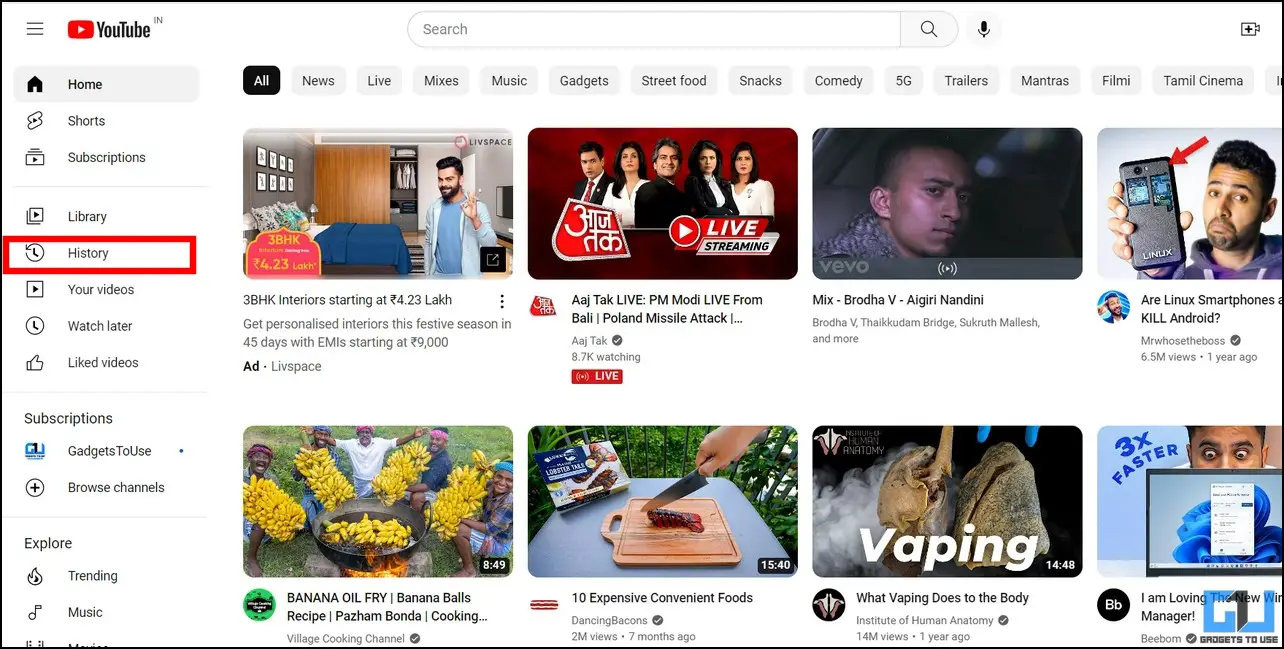
2. 그런 다음 시청 기록 지우기 옵션을 클릭하면 전체 YouTube 시청 기록을 삭제할 수 있습니다.
3. 또는 다음을 클릭할 수 있습니다. 모든 기록 관리로 이동하여 선택적 기록 항목만 삭제할 수 있습니다.
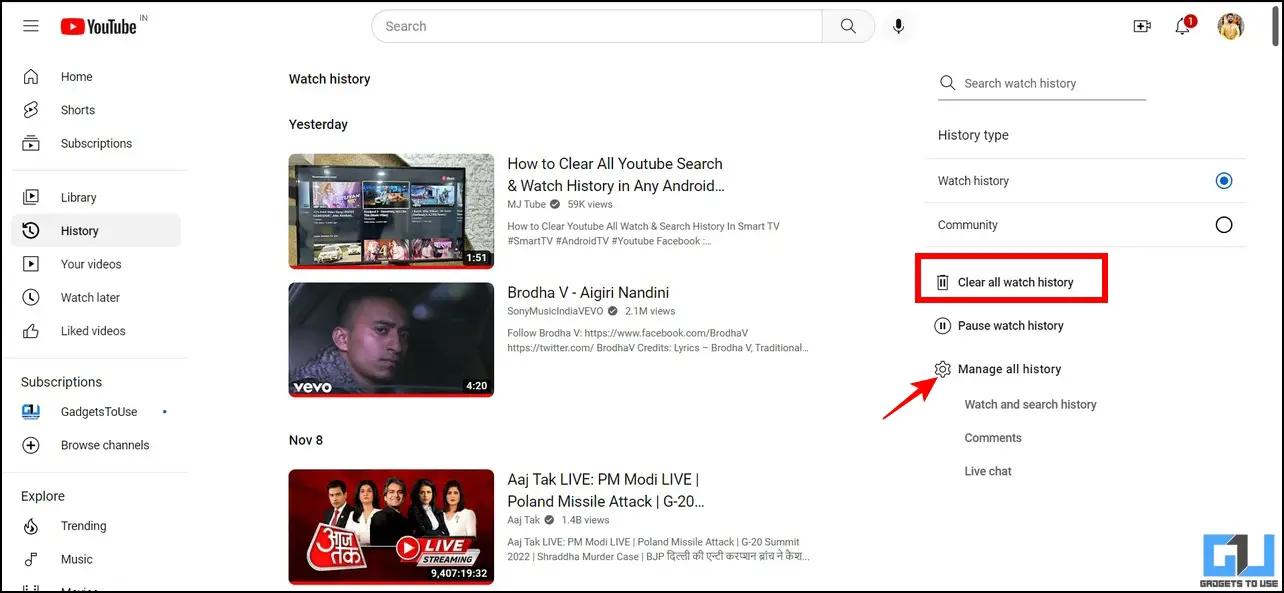
4. 다음 페이지에서 시청 기록을 검토하고 X 아이콘을 YouTube 시청 기록에서 삭제하려는 항목 옆에 클릭합니다.
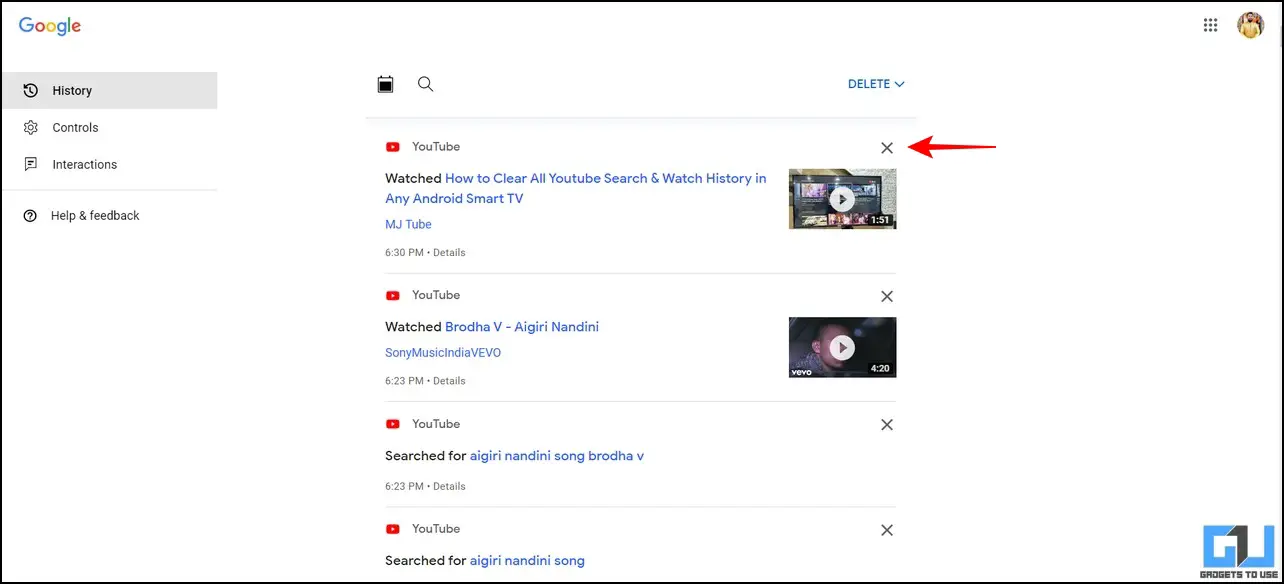
YouTube 계정 설정 사용
YouTube 시청 기록을 삭제하는 또 다른 방법은 YouTube 계정 설정에서 사용하는 것입니다. 방법은 다음과 같습니다.
1. 를 클릭합니다. 계정 프로필 을 클릭하여 YouTube 설정에 액세스합니다.
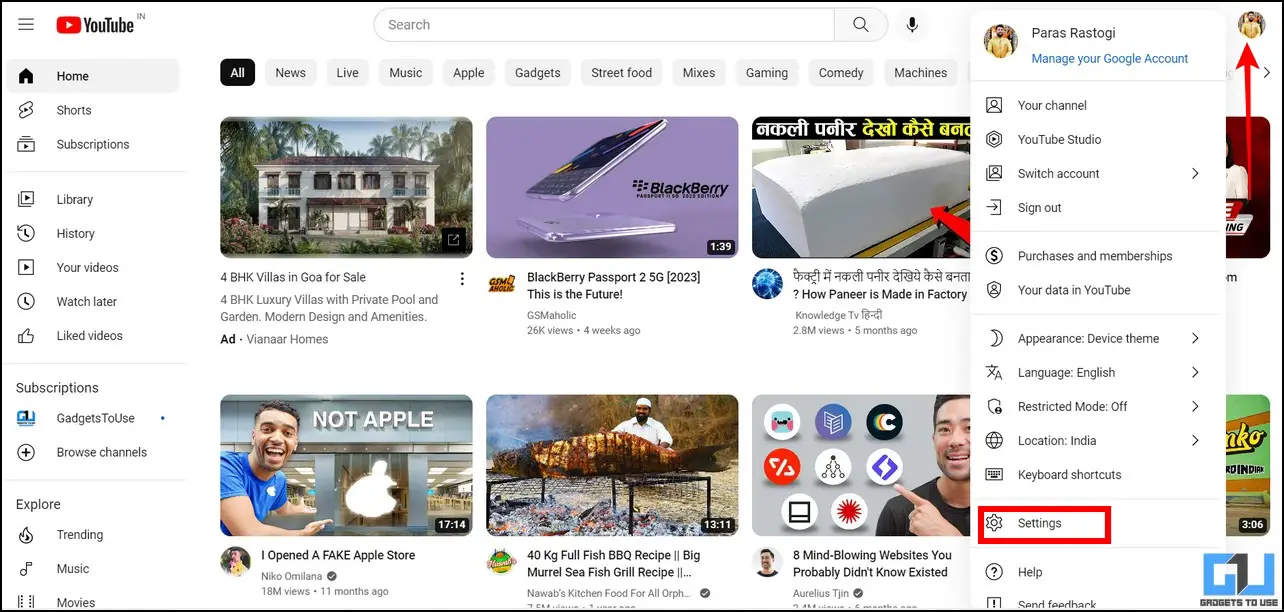
2. 다음 페이지로 스크롤하여 ‘Google 계정 설정 보기 또는 변경하기‘로 이동하여 설정합니다.
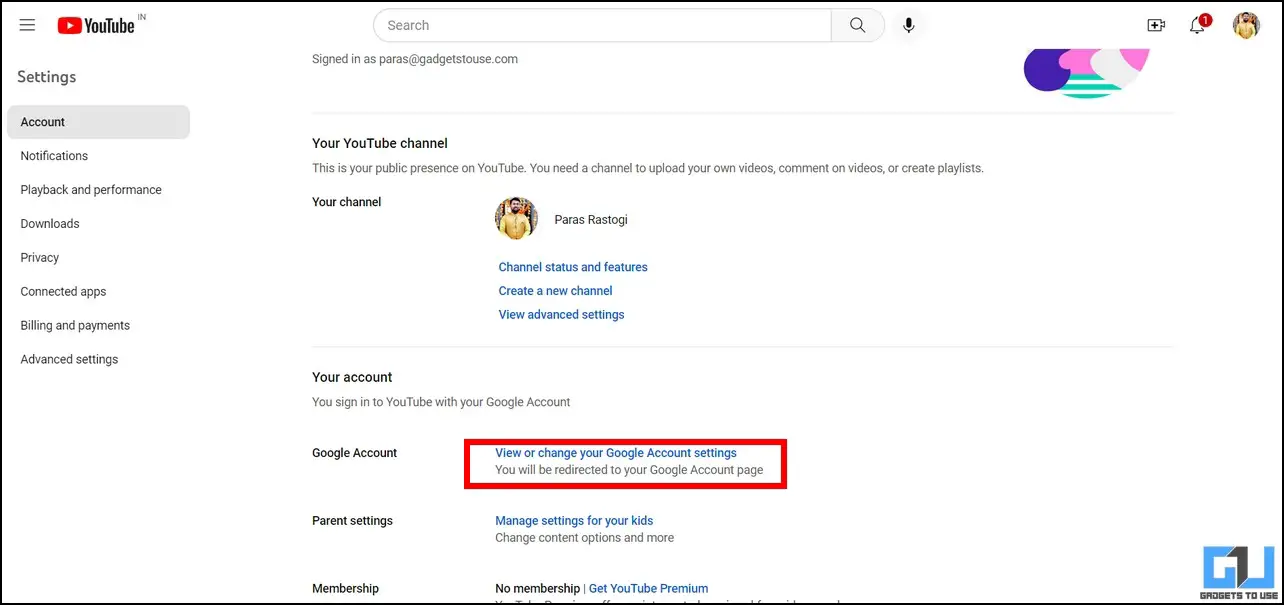
3. 그런 다음 데이터 및 개인정보 관리 옵션 아래의 개인정보 보호 및 맞춤 설정 섹션을 참조하세요.
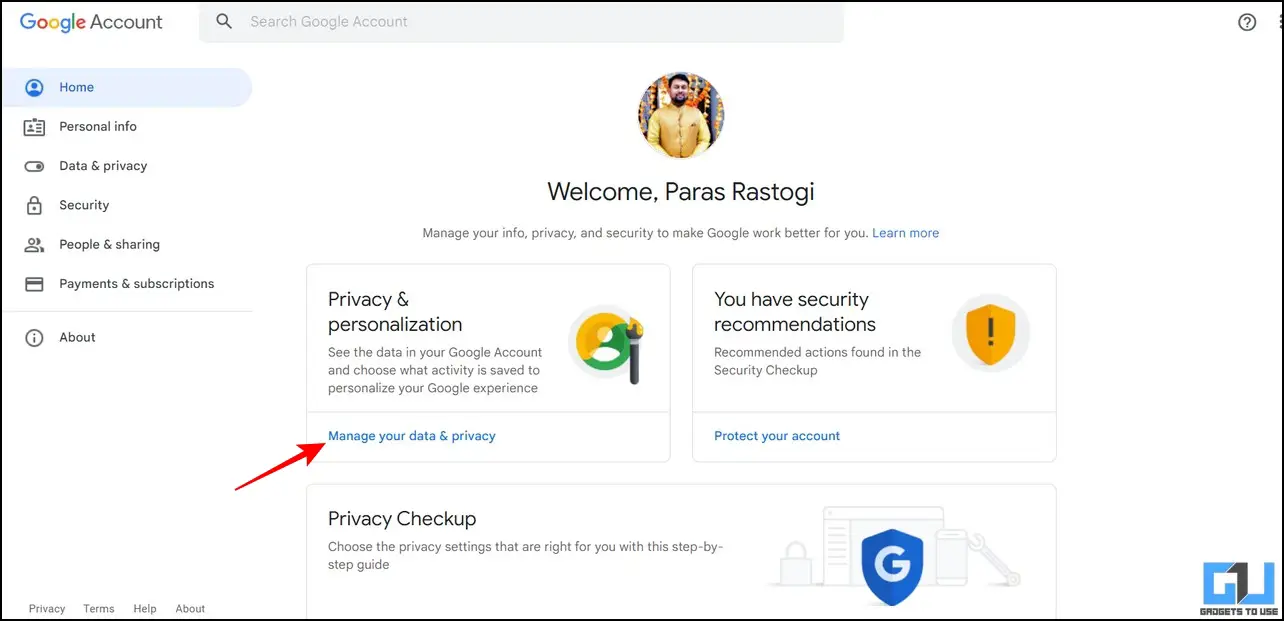
4. 또한 YouTube 기록 옵션.
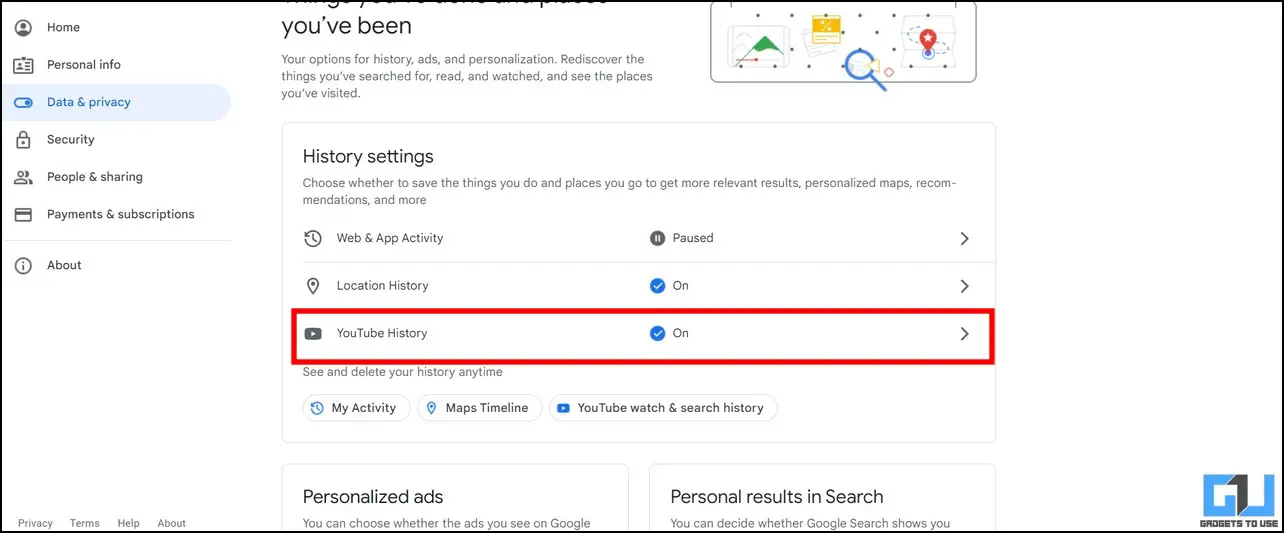
5. 다음 페이지에서 기록 관리 버튼을 클릭합니다.
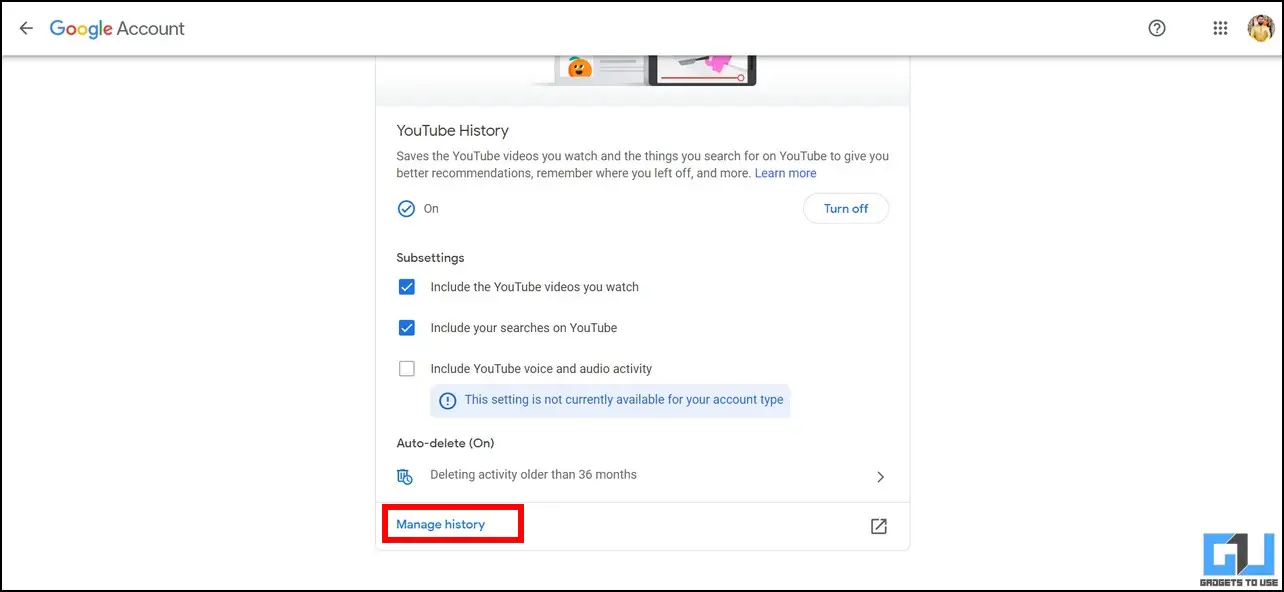
6. 마지막으로 삭제 버튼 을 클릭하여 전체 YouTube 시청 기록을 삭제할 수 있습니다.
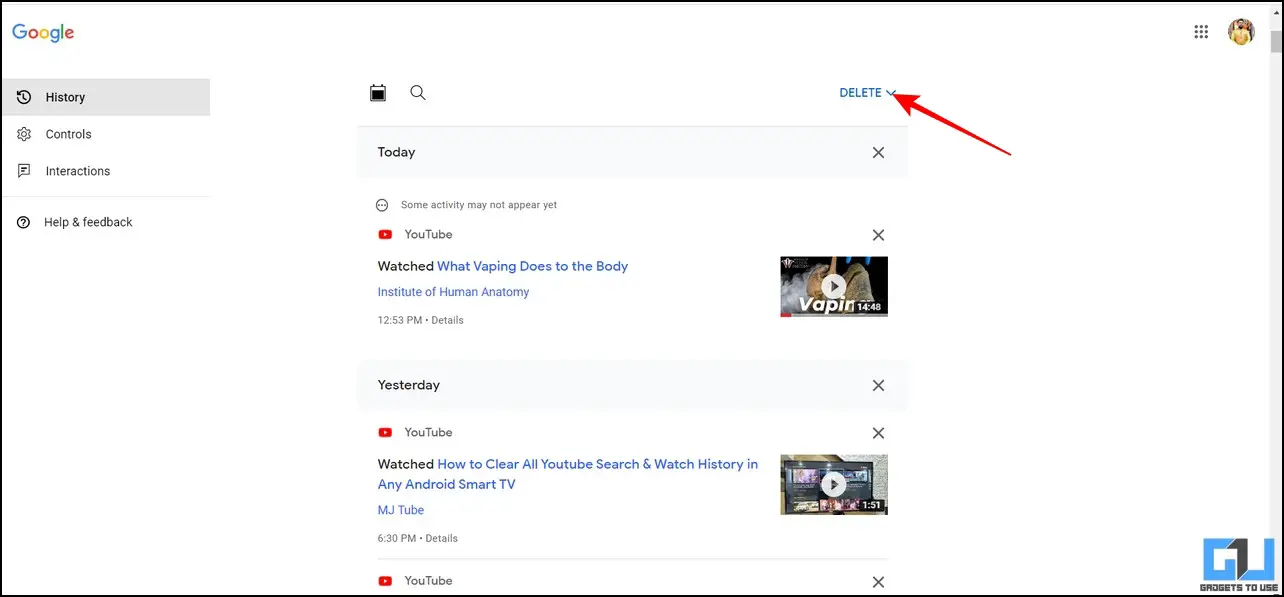
Android TV에서 YouTube 시청 기록 삭제하기
Android TV에서 YouTube 시청을 선호하고 계정의 시청 기록을 삭제하려면 다음과 같은 간단한 단계를 따라야 합니다:
1. Android TV에서 YouTube 앱을 열고 TV 리모컨을 사용하여 아래로 스크롤하여 다음 위치로 이동합니다. 설정.
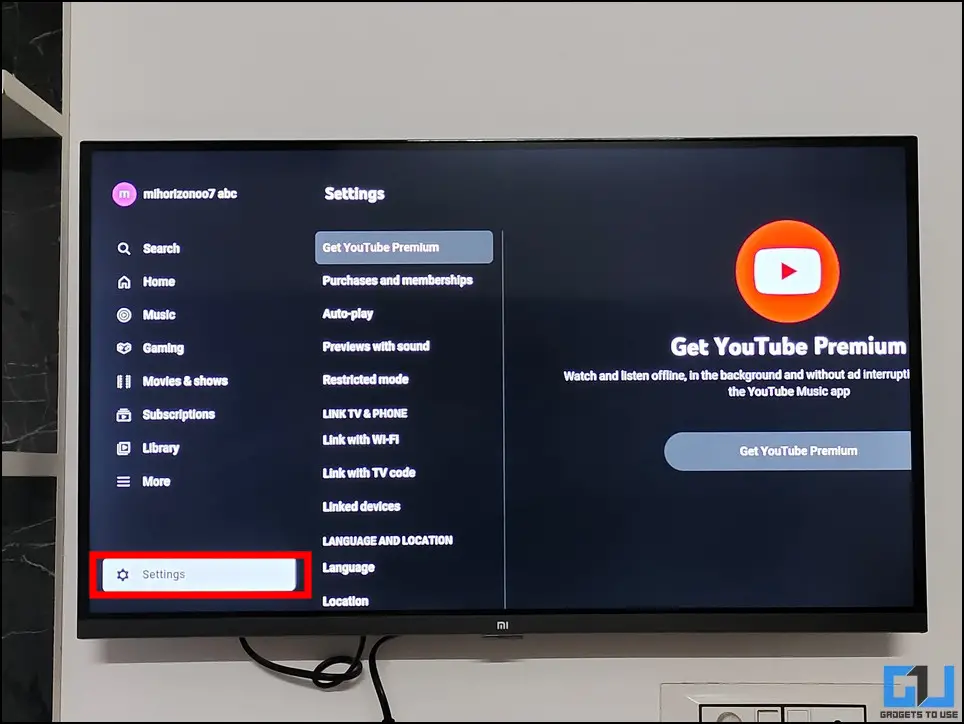
2. 그런 다음 기록 및 데이터 섹션을 열고 시청 기록 지우기 버튼을 클릭하여 계정의 시청 기록을 지웁니다.
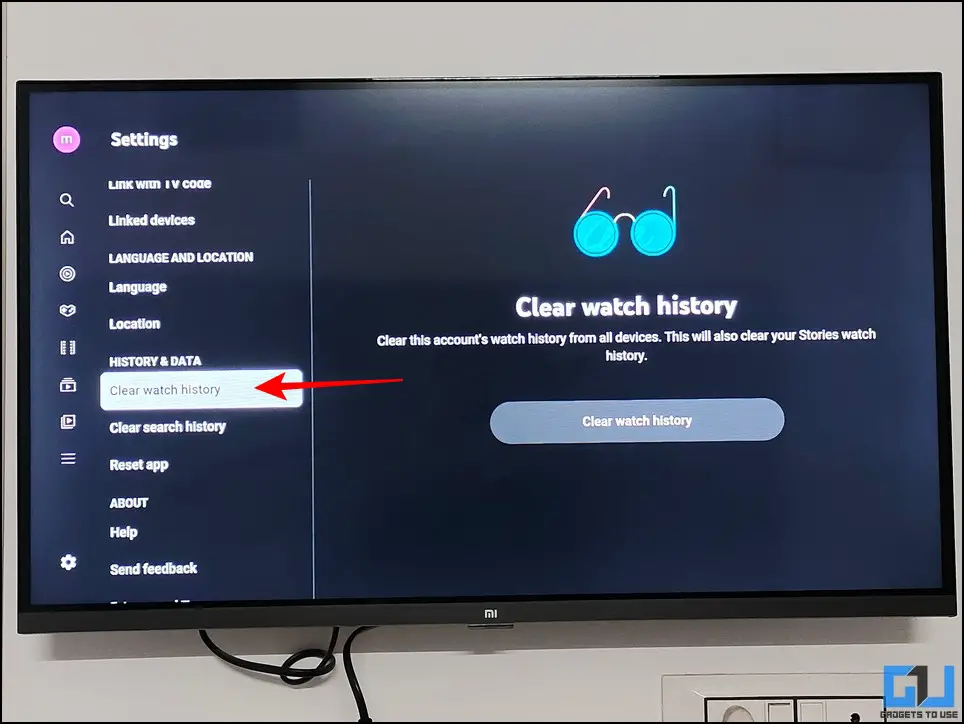
3. 마찬가지로 검색 기록 지우기 버튼을 클릭하면 YouTube에서 과거 검색 기록을 모두 삭제할 수 있습니다.
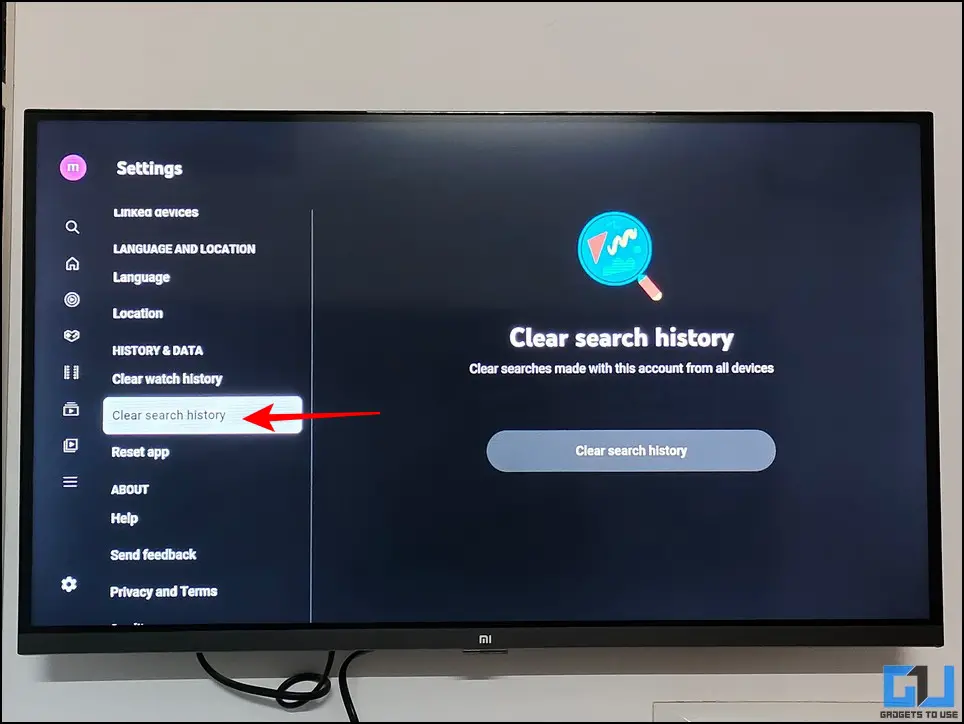
보너스 팁: YouTube 시청 기록을 자동으로 삭제하거나 끄기
Google에서 새 계정을 만들면 자동 기록 삭제가 36개월로 초기화됩니다. 즉, 36개월 또는 3년이 지나면 Google에서 전체 YouTube 시청 기록을 자동으로 삭제합니다. 그러나 이 설정을 변경하여 더 자주 삭제되도록 하거나 계정에서 기록 수집을 완전히 비활성화할 수 있습니다. 방법은 다음과 같습니다:
1. 에 액세스합니다. Google 내 활동 페이지로 이동하여 웹 브라우저의 새 탭에서 YouTube 기록 옵션.
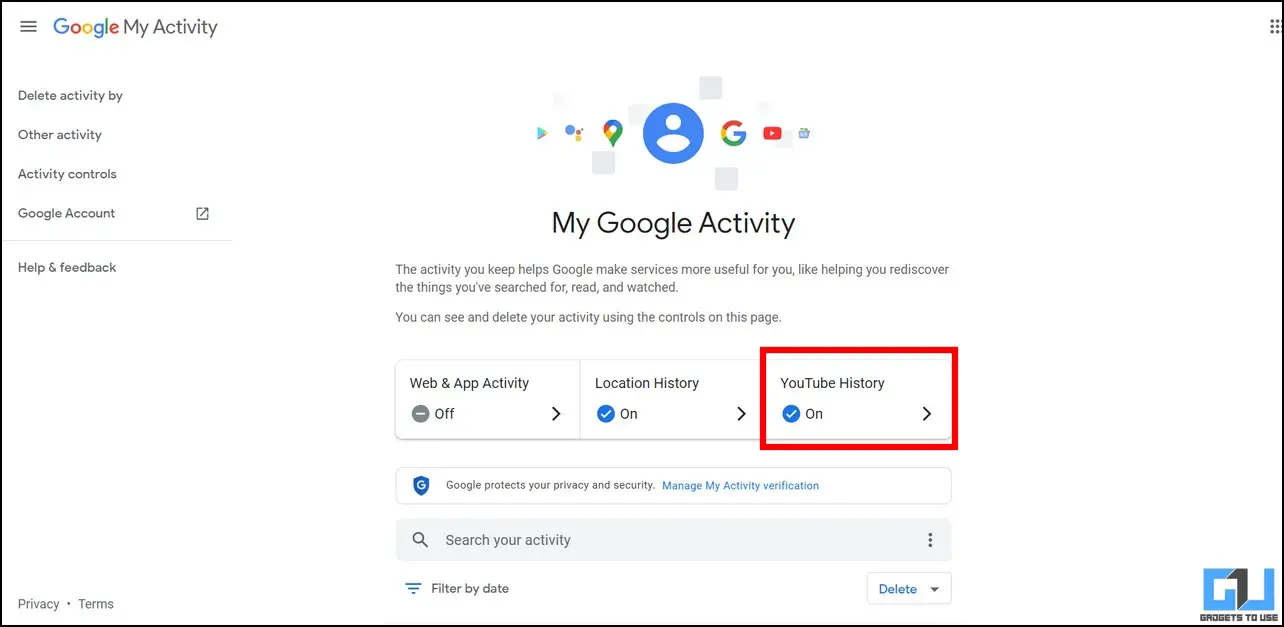
2. 다음 페이지로 스크롤을 내려서 자동 삭제 옵션을 클릭하고 관련 설정을 클릭하여 구성합니다.
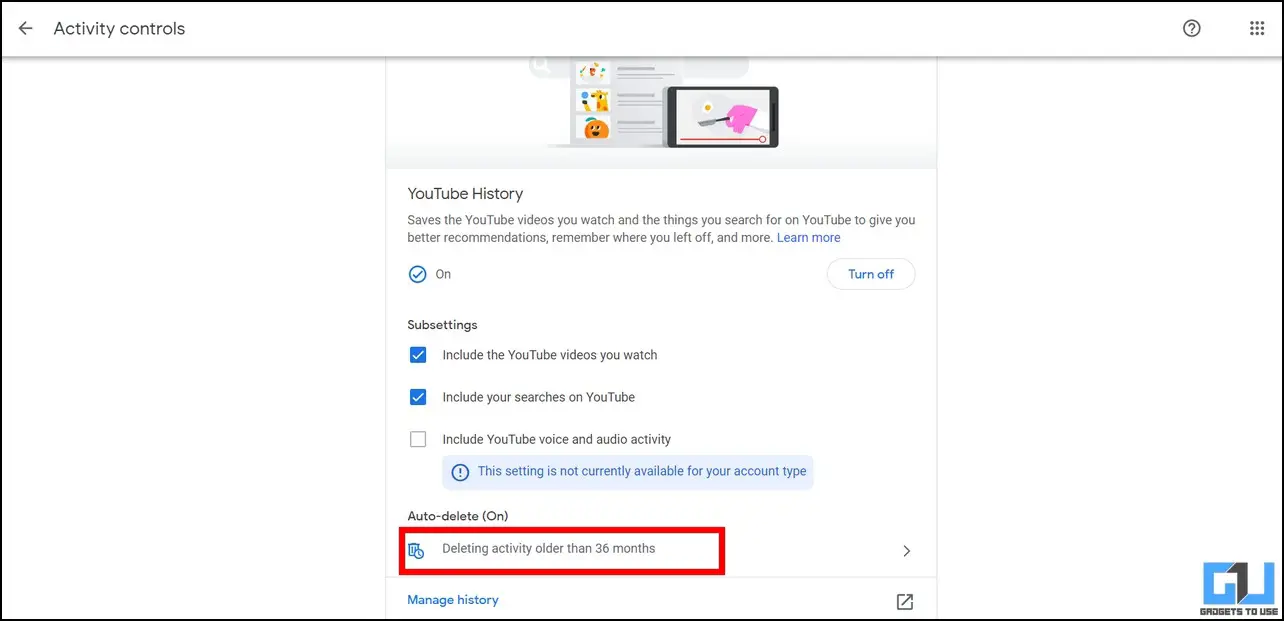
3. 그런 다음 최소 사전 설정 값 사용 가능한 옵션에서 활동을 자동 삭제하려면 3, 18, 36개월로 설정합니다.
4. 화면의 안내에 따라 변경 사항을 저장합니다.
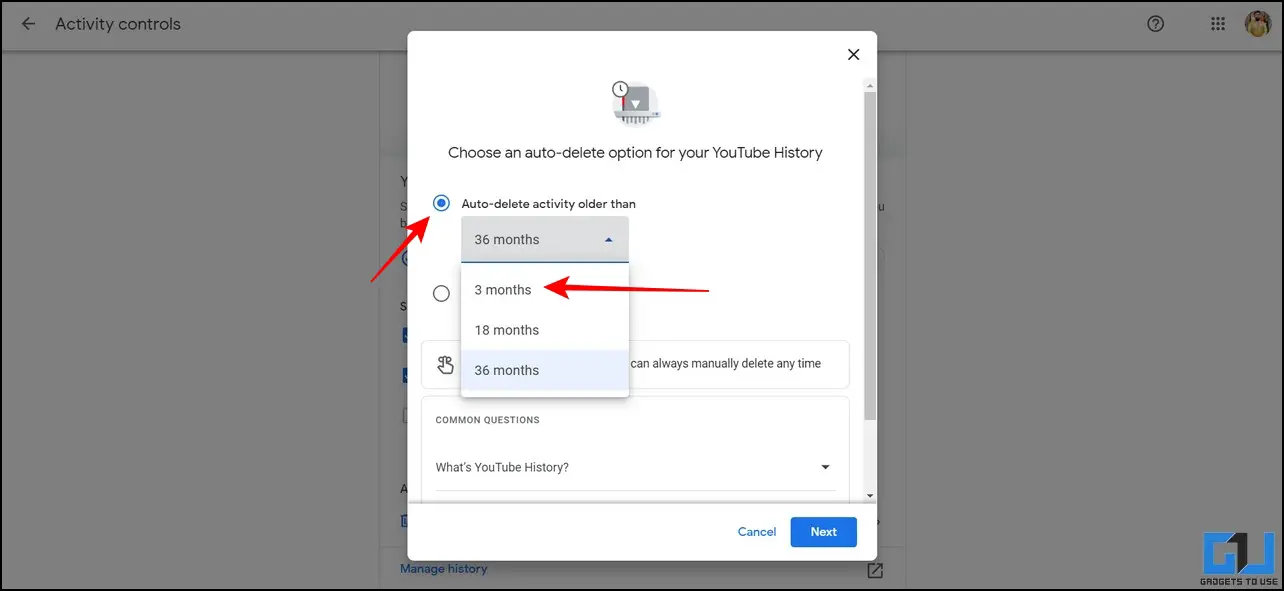
5. 반대로 끄기 버튼을 클릭하여 기록 수집을 완전히 비활성화합니다.
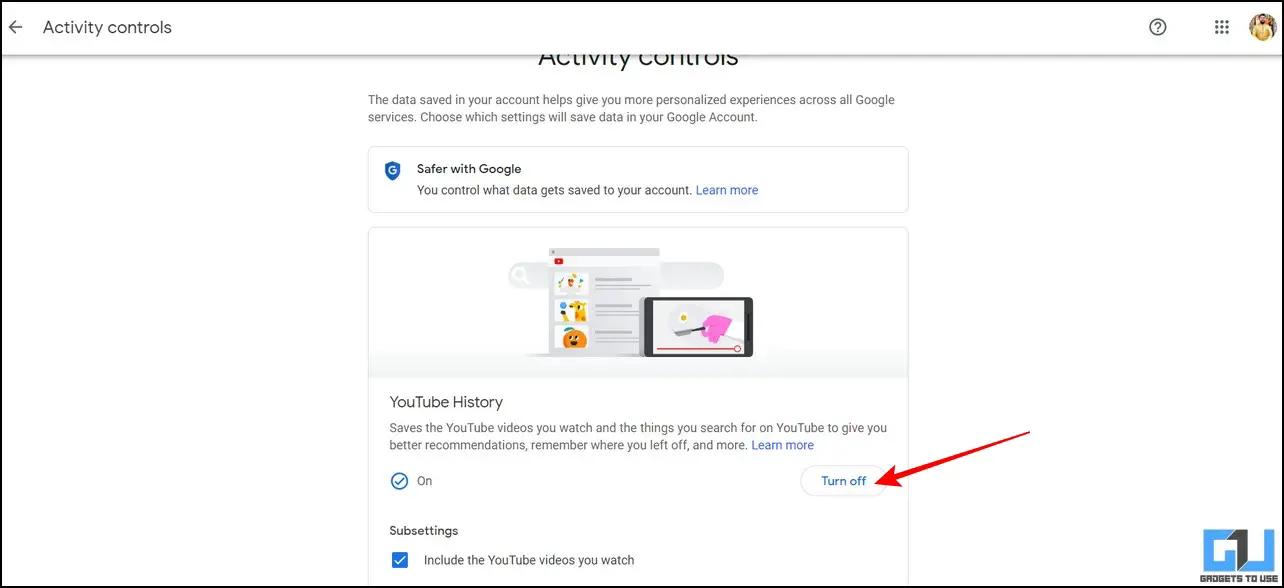
자주 묻는 질문
질문: Android에서 YouTube 시청 기록을 삭제하려면 어떻게 해야 하나요?
A: 이 설명서에 언급된 단계에 따라 Android 휴대폰에서 YouTube 시청 기록을 삭제하는 방법을 알아보세요.
질문: Google 계정을 사용하여 시청 기록을 지우려면 어떻게 해야 하나요?
A: Google 내 활동 페이지에 로그인하여 시청 기록을 지울 수 있습니다. 자세한 단계는 이 설명서의 보너스 팁을 참조하세요.
마무리
지금까지 휴대폰, 데스크톱 및 Android TV에서 YouTube 시청 기록을 삭제하는 방법에 대해 알아보았습니다. 그런데 YouTube 시청 기록을 모두 일시 중지하는 것과 시크릿 모드를 사용하는 것 중 어떤 것을 선호하시나요? 아래 댓글로 알려주세요. 또한 의심스러운 점이나 궁금한 점이 있으면 언제든지 문의해 주세요.
다음에 관심이 있으실 수도 있습니다:
- 새로운 YouTube 디자인에 도입된 10가지 이상의 변경 사항을 확인하세요.
- 무료 유튜브 리뷰: 최고의 무료 유튜브 클라이언트
- Android TV에서 YouTube 숏을 비활성화하는 4가지 방법
- YouTube 스마트 다운로드 설명: 어떻게 활성화 또는 비활성화하나요?